TP-LINK ARCHER C6 AC1200 で再起動スケジューラを設定する方法を学習しますか? このチュートリアルでは、AC1200 ルータで毎日の再起動をスケジュールします。
• TP-LINK ARCHER C6 AC1200 - Version 2.0
ハードウェアリスト:
次のセクションでは、このチュートリアルの作成に使用される機器の一覧を示します。
上記のハードウェアの一部は、Amazonのウェブサイトで見つけることができます。
TPLINK - 関連チュートリアル:
このページでは、TP-LINKに関連するチュートリアルのリストにすばやくアクセスできます。
アーチャーC6 AC1200 - 再起動スケジュール
ブラウザを開き、ワイヤレスルーターのIPアドレスを入力します。
この例では、ブラウザに次の URL が入力されています。
•http://192.168.0.1
AC1200 Webインターフェイスを提示する必要があります。
ログイン画面で、管理パスワードを入力します。

画面上部の [詳細設定] タブにアクセスします。

システムツールメニューにアクセスし、時刻設定オプションを選択します。

続行する前に、ワイヤレス ルーターの時刻が正しいことを確認してください。

システムツールメニューにアクセスし、リブートスケジュールオプションを選択します。
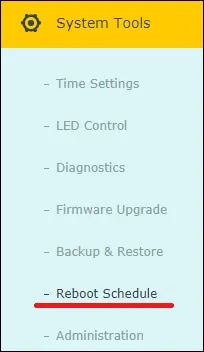
[再起動スケジューラ]画面で、次の設定を実行します。
• 再起動スケジュール - はい。
•再起動時間 - 再起動する希望の時間を入力します。
• 繰り返し - 希望の再起動頻度を選択します。
[保存] ボタンをクリックします。
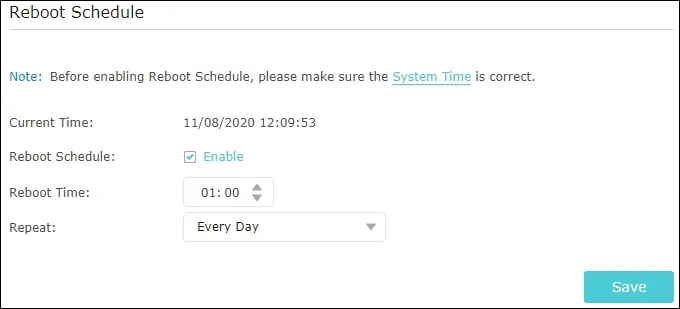
この例では、毎日午前 1 時に再起動をスケジュールしました。
これで、AC1200 ルータでの再起動のスケジュールが設定されました。
